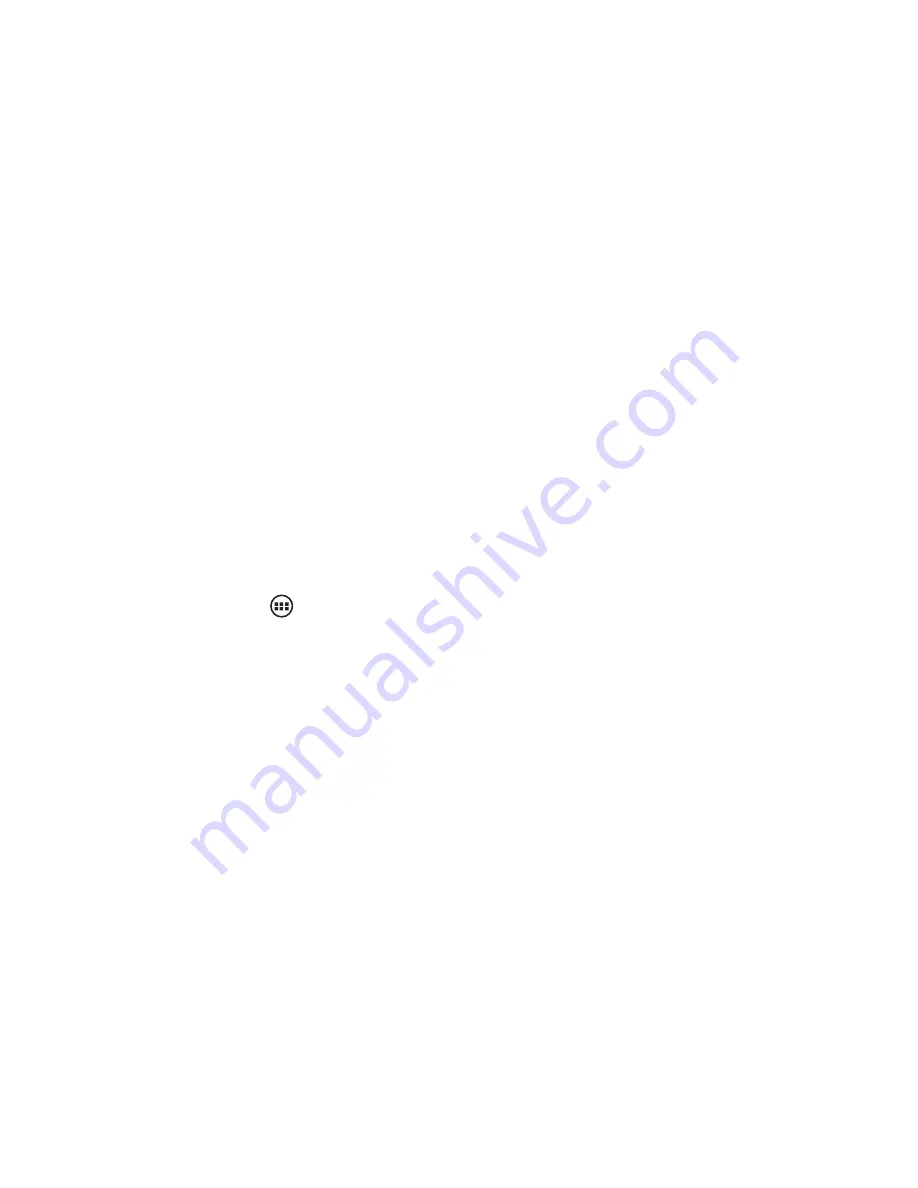
Czytaj powiadomienia
Kiedy zobaczysz powiadomienie na pasku stanu, dotknij paska i przesuń palec w dół ekranu, aby otworzyć
listę powiadomień wyświetlanych w oknie przesuwnym.
Aby otworzyć wiadomość, przypomnienie, lub inne powiadomienie, można dotknąć element.
Aby zamknąć okno powiadomień, przesuń palec w górę ekranu.
Uwagi: Na ekranie głównym dotknij paska i przesuń palec w dół ekranu, aby otworzyć listę powiadomień
wyświetlanych w oknie przesuwnym, możesz dotknąć ikonę na górze ekranu (takie jak WLAN, Bluetooth,
Połączenie danych, Tryb samolotowy,), aby otworzyć lub zamknąć wybraną funkcję, przesuń palcem w lewo
lub w prawo, aby wybrać więcej funkcji.
5. Nawiązywanie połączenia
Na ekranie głównym dotknij -> Telefon aby przejść do ekranu wybierania.
Dotknij na ekranie klawiatury numerycznej, aby wprowadzić numer, dotknij “Usuń”, aby usunąć cyfry, które
zostały wprowadzone. Dotknij i przytrzymaj, aby usunąć wszystkie cyfry w polu.
Aby wybrać numer, dotknij ikonę przycisku ‘Połączenie Głosowe “), aby wybrać kartę SIM1 lub SIM2 kartę,
aby nawiązać połączenie. Aby zakończyć połączenie, dotknij przycisk ‘end/koniec rozmowy’ (czerwona
ikona).
1.
Rejestr połączeń: Wybierz pozycję na liście w dzienniku, aby wybrać numer.
2.
Zakładka Kontakty: Kontakty z numerami telefonów są wymienione. Wybierz kontakt, a następnie
wybierz numer telefonu.
Uwaga: Jeśli wstawione podwójne karty SIM, ekran telefonu jest domyślnie podwójnego wywołania (zdefin
-
Содержание SmartPhone X35
Страница 1: ...SmartPhone X35 Quick Start Guide www estar eu GB ...
Страница 5: ...GB ...
Страница 18: ......
Страница 19: ...GB ...
Страница 20: ......
Страница 21: ...Išmanusis telefonas X35 Trumpa vartotojo instrukcija www estar eu LT ...
Страница 38: ......
Страница 39: ...LT ...
Страница 40: ...X35 okostelefon Rövid használati útmutató www estar eu ...
Страница 44: ......
Страница 58: ......
Страница 59: ...HU ...
Страница 60: ...Смартфон X35 Ръководство за ускорено стартиране www estar eu ...
Страница 64: ......
Страница 78: ......
Страница 79: ...BG ...
Страница 80: ...SmartPhone X35 Stručný návod www estar eu ...
Страница 84: ......
Страница 85: ...1 2 3 4 6 7 1 Power button 2 Headphones 3 Micro USB 4 Speaker 5 Front camera 6 Vol Vol 7 Back camera 5 CZ ...
Страница 97: ...CZ ...
Страница 98: ...SmartPhone X35 Kiirpaigaldusjuhend www estar eu ...
Страница 102: ......
Страница 103: ...1 2 3 4 6 7 1 Power button 2 Headphones 3 Micro USB 4 Speaker 5 Front camera 6 Vol Vol 7 Back camera 5 Alustamine EE ...
Страница 108: ......
Страница 115: ...EE ...
Страница 116: ...SmartPhone X35 Σύντομες οδηγίες χρήσης www estar eu ...
Страница 120: ......
Страница 121: ...1 2 3 4 6 7 1 Power button 2 Headphones 3 Micro USB 4 Speaker 5 Front camera 6 Vol Vol 7 Back camera 5 Αρχικά βήματα GR ...
Страница 134: ......
Страница 135: ...GR ...
Страница 136: ...SmartPhone X35 Instrukcja obsługi www estar eu ...
Страница 140: ......
Страница 153: ...Aby uzyskać więcej informacji odwiedź stronę www estar eu PL ...
Страница 154: ......
Страница 155: ...PL ...
Страница 156: ...SmartPhone X35 Breve guía de usuário www estar eu ...
Страница 160: ......
Страница 161: ...1 2 3 4 6 7 1 Power button 2 Headphones 3 Micro USB 4 Speaker 5 Front camera 6 Vol Vol 7 Back camera 5 Começo PT ...
Страница 174: ......
Страница 175: ...PT ...
Страница 176: ...Смартфон X35 Краткая инструкция пользователя www estar eu ...
Страница 180: ......
Страница 181: ...1 2 3 4 6 7 1 Power button 2 Headphones 3 Micro USB 4 Speaker 5 Front camera 6 Vol Vol 7 Back camera 5 Начало RU ...
Страница 194: ......
Страница 195: ...RU ...
Страница 196: ...SmartPhone X35 Hitri vodnik www estar eu ...
Страница 200: ......
Страница 201: ...1 2 3 4 6 7 1 Power button 2 Headphones 3 Micro USB 4 Speaker 5 Front camera 6 Vol Vol 7 Back camera 5 Začetek SL ...
Страница 213: ...SL ...






























